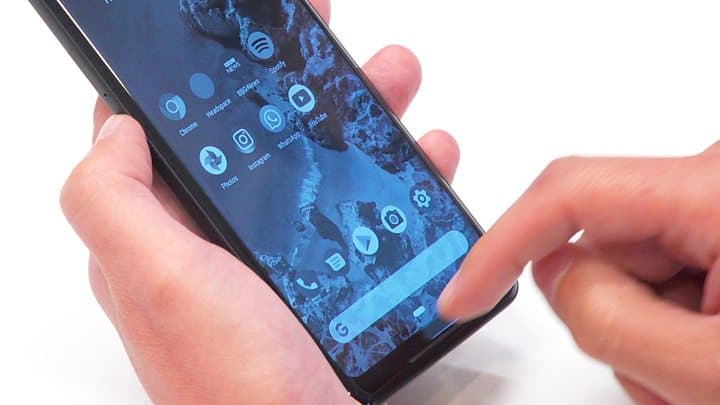L'ultima versione di Android è qui!Di nomeTorta Android 9.0Introduce alcune caratteristiche interessanti (funzione adattiva della batteria, design dei materiali migliorato, ecc.) che cambieranno il modo in cui usi Android.
Dopo che le ultime versioni di Android hanno apportato importanti modifiche minori, queste sono aggiunte benvenute.A causa della frammentazione di Android, Pie verrà gradualmente implementato sui dispositivi nei prossimi mesi e non sembrerà esattamente lo stesso su tutti.Se hai già scaricato o non vedi l'ora di scaricare, ecco quiDevi capirela migliore diFunzionalità di Android Pie.
Contenuti
- 0.1 Nuovo design dei materiali
- 0.2 Nuova navigazione gestuale
- 0.3 Batteria adattiva e luminosità
- 0.4 Funzionamento dell'applicazione
- 0.5 Nuova scorciatoia per screenshot
- 0.6 Rotazione dello schermo più semplice
- 0.7 Salute digitale
- 0.8 fetta
- 0.9 Funzioni di sicurezza migliorate
- 0.10 Miglioramenti del volume e del suono
- 0.11 Modalità oscura opzionale
- 0.12 Supporto gap nativo
- 1 Oh, ciao, piacere di conoscerti.
Nuovo design dei materiali
Android Pie ha un aspetto completamente nuovo.Gli angoli leggermente arrotondati dei riquadri delle notifiche e delle impostazioni rapide attraversano l'intera interfaccia.Questo è un design materiale moderno,
Nuova navigazione gestuale
Per molti anni Android ha utilizzato la barra di navigazione standard a tre pulsanti nella parte inferiore dello schermo.In Pie, puoi rinunciare allo standardDi ritorno,Casa和RecentePulsante invece di utilizzare un nuovo sistema di navigazione basato sui gesti.La navigazione gestuale è disattivata per impostazione predefinita, ma puoi utilizzare"impostare" >" gesto" > "Scorri verso l'alto sul tasto home"Abilitalo rapidamente.Vedrai un pulsante a forma di pillola nella parte inferiore dello schermo
- Clicca sulla nuova forma della pillolaPagina inizialePulsante per tornare a casa.
- Se la tua vista attuale può usare "Indietro"Pulsante, lo vedrai apparire dove è sempre stato.
- Scorrere verso l'altoPulsante Home per aprirerecentementeVisualizza.Qui, spostati a sinistra e a destra per visualizzare l'elenco,Scorrere verso l'altoPer cancellare le applicazioni utilizzate di recente. Tenere premutoIcona dell'applicazione da visualizzareSchermo divisoOpzioni.Puoi anche interagire con l'applicazione in questa vista per selezionare e copiare il testo.
- Sul tasto homeScorrere verso l'altoDue volte, aprirai il cassetto delle applicazioni.
- Scorri verso destra e tieni premutoHome scorre lentamente tra le app, quindi rilascia per aprire quella centrale.
- Scorri verso destra e rilasciaPer passare all'applicazione precedente.
- proprio come primaTenere premutoIl pulsante Home apre l'Assistente Google.
Potrebbe volerci un po' di tempo per abituarsi, ma fornisce un metodo di navigazione più fluido rispetto al vecchio stile.
Batteria adattiva e luminosità
Android ci semplifica la vita con le sue funzionalità di automazione. Ora, Pie rende la nostra vita più intelligente introducendo la batteria adattiva e la luminosità adattiva.
Batteria adattiva
La batteria adattiva è un'estensione della funzione Doze introdotta in Android 6 Marshmallow.Doze mette le app che non usi in uno stato di "sonno profondo" per evitare che sprechino la batteria.Ora, Adaptive Battery apprende di più sulle app e i servizi che usi più spesso, quindi regola le app e i servizi che non usi frequentemente per ridurre l'utilizzo della batteria.
Questa funzione è abilitata per impostazione predefinita, ma puoiImpostazioni> Batteria> Batteria adattivacambialo.Tieni presente che le app che non usi spesso potrebbero ritardare le notifiche a causa di ciò.
Luminosità adattiva
Anche la luminosità automatica di Android è stata aggiornata in Pie.Ora il tuo telefono imparerà quale livello di luminosità ti piace in determinate applicazioni e ambienti e lo regolerà automaticamente.Puoi aprire il "Configurazione rapida"Pannello (abbassare due volte la barra di notifica) e regolare la luminosità secondo necessitàPer aiutarlo ad allenarlo.
Funzionamento dell'applicazione
Il programma di avvio di Google ora prevede che l'applicazione che probabilmente utilizzerai si basa su una data e un'ora specifiche.Pertanto, con App Actions, puoi avviare rapidamente le attività richieste prevedendo cosa vuoi fare.
Ad esempio, potresti osservare una scorciatoia per avviare la navigazione di Google Maps da eseguire al mattino.Al lavoro o al lavoro, potresti vedere le chat di App Action con i colleghi in Hangouts.Inoltre, quando si collega l'auricolare, si vedrà il funzionamento dell'applicazione dell'ultima playlist.Sono simili alle scorciatoie delle applicazioni a cui è possibile accedere premendo a lungo l'icona, che a sua volta è ispirata al 3D Touch su iPhone.Con le previsioni intelligenti, puoi usarle più frequentemente.
Nuova scorciatoia per screenshot
La combinazione predefinita dei tasti di scelta rapida di accensione + volume giù è un po' scomoda.Pertanto, in Android Pie, puoi selezionare una scorciatoia dal menu di accensione in qualsiasi momento.Inoltre, puoi anche fare clic sul comando "Modifica" nella notifica che appare per apportare immediatamente modifiche al tuo obiettivo.
Rotazione dello schermo più semplice
Android cambierà automaticamente l'orientamento dello schermo in base alla posizione dello schermo.Puoi bloccare l'orientamento su verticale o orizzontale, ma se devi cambiare frequentemente, questo può diventare doloroso.
In Pie, se disattivi la rotazione automatica, quando ruoti il dispositivo in orizzontale, vedrai una nuova icona sul lato destro della barra di navigazione.Tocca per bloccare l'orizzontale, anche se torni in verticale, rimarrà lo stesso.Basta fare nuovamente clic sull'icona per tornare in verticale.
Salute digitale
Il Benessere Digitale è un insieme di funzionalità che possono aiutarti a capire e limitare il tempo che passi sullo smartphone.È difficile credere che la maggior parte di noi sia dipendente da questi piccoli schermi e Benessere digitale cerca di salvarti dall'ossessione di controllare il telefono ogni volta che ricevi una notifica.
La sua dashboard mostra dati e grafici, come il numero di volte in cui hai sbloccato il telefono, il numero di notifiche ricevute da ciascuna applicazione e il tempo trascorso sul dispositivo.
fetta
Simile al funzionamento dell'applicazione,fetta La funzione consente di utilizzarericerca Google applicazione搜索applicazioneVisualizza dati informativi .Il vantaggio di questa funzionalità è che è possibile saltare direttamente le operazioni elencate nella finestra di dialogo delle informazioni sull'esecuzione.
Per esempio, Nell'applicazione di ricerca di Google搜索 Lyft, Puoi scegliere di chiamare un'auto per portarti in ufficio, a casa, ecc. e visualizzare i prezzi separatamente.
Funzioni di sicurezza migliorate
Secondo Google, l'ultimo Android Pie "Limitare l'accesso al microfono, alla fotocamera e a tutti i sensori SensorManager dalle applicazioni inattive".Ciò significa che anche se hai concesso all'app l'accesso al microfono, non può farlo a meno che tu non lo stia utilizzando attivamente.
Il blocco del dispositivo è una funzione della schermata di blocco per bloccare il dispositivo.Disabilita le notifiche sulla schermata di blocco e disabilita lo sblocco tramite impronta digitale e Smart Lock.Ciò significa che è necessario utilizzare una password, una sequenza o un PIN per sbloccare il dispositivo.
Puoi abilitare questa funzione andando su "Impostazioni"> "Sicurezza e posizione"> "Preferenze schermata di blocco" e attivando l'opzione chiamata "Mostra opzioni bloccate".Una volta abilitato, premi a lungo il pulsante di accensione e tocca il blocco per usarlo.
Miglioramenti del volume e del suono
Quando premivolumeQuando premi il pulsante, noterai che il cursore ora appare a destra invece che in alto.Ancora più importante, ora è possibile modificare la pressione dei pulsanti del volumeVolume multimediale,Invece diproprio come prima的Volume suoneria.Questa semplice regolazione del volume rende più facile evitare di aprire un video di YouTube e riprodurlo accidentalmente alla massima velocità.
Clicca suNote:L'icona può disattivare o riattivare l'audio multimediale.Puoi cliccare sull'icona in alto,在鈴聲,vibrazione和Rumoretra切換chiamatavolume.Devi scegliereIngranaggioIcona per apriresuonoMenu e apportare modifiche dettagliate.
Modalità oscura opzionale
Android Oreo include la modalità oscura, ma il sistema deciderà automaticamente se abilitarla in base allo sfondo.Ma Android P ha un'opzione significativa per cambiare manualmente temi diversi.Sotto le impostazioni avanzate del display, puoi scegliere il tema che ti piace.
Impostazioni> Sistema> Schermo> Avanzate> Tema dispositivo.
Allo stesso modo, le impostazioni del tema si applicano solo al cassetto delle applicazioni e alla barra di notifica.
Supporto gap nativo
Android Pie aggiunge il supporto nativo per i ritagli.Naturalmente, i telefoni Android con notch possono già essere ampiamente utilizzati da vari produttori, ma con il supporto nativo, dovrebbe essere in grado di fornire un'esperienza dell'interfaccia utente più coerente, soprattutto per le notifiche.